Аналог картриджи
Картридж для Xerox 3020
- Цвет картриджа:
- Черный (Black)
- Тип картриджа:
- Стандартной емкости
- Гарантия:
- 10
- Ресурс:
- 3000 стр.
- Цена печати:
- 0.39 руб./стр.
- Цена:
- 1 363 руб.
Картридж для Xerox 3020
- Цвет картриджа:
- Черный (Black)
- Тип картриджа:
- Стандартной емкости
- Гарантия:
- 10
- Ресурс:
- 1500 стр.
- Цена печати:
- 0.44 руб./стр.
- Цена:
- 789 руб.
Картридж для Xerox 3020
- Цвет картриджа:
- Черный (Black)
- Тип картриджа:
- Стандартной емкости
- Гарантия:
- 10
- Ресурс:
- 1500 стр.
- Цена печати:
- 0.45 руб./стр.
- Цена:
- 794 руб.
Картридж для Xerox 3020
- Цвет картриджа:
- Черный (Black)
- Тип картриджа:
- Стандартной емкости
- Гарантия:
- 10
- Ресурс:
- 1500 стр.
- Цена печати:
- 0.51 руб./стр.
- Цена:
- 882 руб.
Картридж для Xerox 3020
- Цвет картриджа:
- Черный (Black)
- Тип картриджа:
- Стандартной емкости
- Гарантия:
- 10
- Ресурс:
- 1500 стр.
- Цена печати:
- 0.53 руб./стр.
- Цена:
- 907 руб.
Картридж для Xerox 3020
- Цвет картриджа:
- Черный (Black)
- Тип картриджа:
- Стандартной емкости
- Гарантия:
- 10
- Ресурс:
- 1500 стр.
- Цена печати:
- 0.56 руб./стр.
- Цена:
- 871 руб.
Инструкция по прошивке Xerox 3020
Шаг №1. Подключите принтер к ПК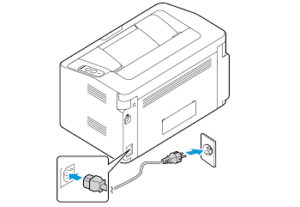
Никаких беспроводных интерфейсов. Xerox 3020 следует соединить с компьютером по USB.
Отдельного внимания заслуживает силовой кабель, который должен быть подключен к розетке напрямую. Сетевые фильтры использовать не рекомендуется.
Если электросеть выключится в процессе обновления ПО, тогда аппарат превратится в кирпич, а его реанимация обойдется в круглую сумму.
Шаг №2. Переведите устройство в загрузочный режим
Переход в загрузочный режим:
- выключите принтер;
- зажмите и удерживайте кнопку WPS, не отпуская ее, нажмите еще и кнопку POWER;
- через пару секунд отпустите обе кнопки;
- индикация вокруг кнопки POWER загорится.
Шаг №3. Прошейте принтер
Перетяните первый файл прошивки 1_Phaser-3020_xx.xx.xx.xx.hd на ярлык установки usbprns2.ехе.
![]()
Xerox 3020 начнет обновлять ПО. Вам нужно дождаться перезагрузки устройства, а потом перетянуть на ярлык установки второй файл с прошивкой 2_FIX_xxxxxxxxxx_Phaser-3020_xx.xx.xx.xx.hd.
После очередного ожидания аппарат вновь перезагрузится и будет готов к работе как только вы удалите чип из картриджа.
Внимание!
В дальнейшем использовать как совместимые, так и оригинальные картриджи необходимо исключительно без чипов. Внимательно следите за этим. Защитную микросхему лучше заклеить скотчем или удалить плоской отверткой.
Теперь Xerox 3020 прошит. Работоспособность устройства не будет ограничена. Счетчик тонера не опустится ниже 100%. Регулировать количество краски придется самостоятельно.
Остались вопросы? Комментируйте инструкцию или пишите на электронный ящик сервисного центра ТонерДруг!
Принтер Xerox Phaser 3020
Страничка принтера на официальном сайте: http://www.xerox.ru/catalog/146/1031319/
Принтер Xerox Phaser 3020 это далеко не самый маленький принтер из его ценовой категории, есть и поменьше, но, в отличии от более компактных моделей, он не обделен некоторыми полезными элементами.
Вот несколько деталей, которые послужили причинами покупки, и наблюдений, которые порадовали после:
- Поддержка AirPrint — важная функция для тех, у кого есть iPhone или Mac. Позволяет вообще без заморочек подключить и использовать принтер! Все в стиле Apple — включил в розетку, пару раз ткнул в настройки и готово!
- Встроенный WiFi — куда же без него сейчас! Что дома, что в офисе — всегда хочется уменьшить количество проводов и упростить печать с устройств. Единственное отмечу, что тонкие настройки принтера можно произвести или через родное приложение, идущее с драйверами, или через веб-интерфейс. Поддерживается WPS и прямая печать!
- Наличие нормального лотка как для чистой бумаги , так и для отпечатков! В некоторых принтерах из этой ценовой категории их нет — приходится класть по 10 чистых листочков, а потом ловить на выходе отпечатки. Здесь все на месте! Разве что нет регулируемых боковых «прижимов», но это мелочи.
- Режим энергосбережения, который очень даже неплохо настраивается! Можно настроить как режим экономии энергии, так и автоматическое отключение питания через разные промежутки времени.
- Поддержка Google Cloud Print — эта функция конечно нужна мало кому, но она работает и иногда решает вопрос с печатью с какого-либо устройства, которые ну совсем не хочет печатать на этом принтере! Например, когда родное приложение для Android просто отказывается видеть принтер =) .
- Компактность корпуса — это тоже приятный плюс. Может быть он и не самый маленький, но зато у него нет «выдающихся» сторон! Его можно поставить как на стол, так и на системный блок компьютера или вообще на подоконник ( Разве что кабель питания будет немного мешать =) ) — ширина и высота позволяют ему занимать место более разумно.
Можно конечно еще отметить качество печати даже в экономном режиме, оно действительно хорошее. Но у конкурентов оно тоже неплохое, да и от такого принтера не ждешь чего-то выдающегося!
Где скачать драйверы для Xerox Phaser 3020?
Скачать драйверы для Xerox Phaser 3020 можно вот тут — https://www.support.xerox.com/support/phaser-3020/downloads/ruru.html
Для кого этот принтер?
Ответ на этот вопрос четок и понятен — дом или маленький «домашний» офис. Все дело в том, что:
- ресурс одного картриджа заявлен до 1500 страниц, на деле то оказывается все-таки поменьше;
- картридж не так прост в перезаправке, а стоит в половину принтера;
- холодный старт занимает около 10 секунд;
- скорость печати 20-25 страниц в минуту.
Принтер удобен и компактен — поставил, настроил и забыл! В самый раз для дома!
Характеристики
| Основные характеристики | |
| Производитель | Xerox |
| Серия | Phaser |
| Модель | 3020найти похожий принтер/МФУ |
| Тип оборудования | Принтер лазерный монохромный |
| Цвет красителя картриджа | Черный (Black) |
| Технология печати | Лазерная монохромная |
| Цвета, использованные в оформлении | Синий, серый |
| Поддержка ОС | Windows 10, Windows 8.1, Windows 8, Windows 7, Linux, MAC OS X |
| Комплект поставки и опции | |
| Комплект поставки | Пробный картридж, кабель питания, кабель USBкомплект №1комплект №2 |
| Интерфейсный USB-кабель | Входит в комплект поставки |
| Процессор | |
| Процессор | 600 МГц |
| Конфигурация | |
| Память принтера/МФУ | 128 Мб; не расширяется |
| Эксплуатационные параметры | |
| Рабочая температура | 10 ~ 32 °C |
| Коммуникации | |
| Стандарты Wi-Fi | IEEE 802.11n, IEEE 802.11g, IEEE 802.11b |
| Поддержка WiFi Direct | Есть; позволяет печатать напрямую со смартфонов, планшетов или ноутбуков без использования точки доступа |
| Технологии беспроводной печати | Apple AirPrint |
| Интерфейс, разъемы и выходы | |
| Интерфейс | Wi-Fi, USB 2.0интерфейсы |
| Порты | USB 2.0 Type B |
| Управление бумагой / печатные носители | |
| Формат печатных носителей | A4 (210 x 297 мм), A5 (210 x 148 мм), A6 (4″x6″, 10 x 15 см);пользовательские форматы — от 76 x 127 мм до 216 x 356 мм для кассеты и для ручной подачи по 1 листу |
|
Назад ВпередВся подходящая бумага |
|
| Типы печатных носителей | Бумага, Конверт, Бумага самоклеящаяся, Пленка прозрачная (Обычная офисная бумага, плотная бумага, конверты, прозрачные пленки, наклейки) |
| Емкость податчика бумаги | 150 листов |
| Емкость многоцелевого лотка/лотка ручной подачи | 1 лист |
| Емкость выходного лотка | 100 листов |
| Плотность бумаги | 60 — 163 г/м2 |
| Плотность бумаги для многоцелевого лотка/ручной подачи | 60 — 163 г/м2 |
| Максимальная плотность бумаги | 163 г/м2 |
| Параметры/функции печати | |
| Время выхода первой страницы | 8.5 секунды |
| Кол-во цветов | 1 |
| Разрешение ч/б печати | 600 x 600 dpi; при использовании оптимизации — 1200 x 1200 dpi |
| Максимальная скорость монохромной печати | 20 стр./мин. |
| Хост-печать | GDI |
| Ресурс принтера или МФУ | 15 000 страниц в месяц — максимальная нагрузка |
| Расходные материалы / заменяемые компоненты | |
| Тип расходных материалов | Картридж |
| Тип установки картриджа | Только черный |
| Картридж черный | 106R02773, 106R03048 (двойной) |
| Ресурс расходных материалов/заменяемых компонентов | |
| Ресурс черного картриджа или контейнера с черными чернилами | 1500 страниц; ресурс пробного картриджа из комплекта поставки — 700 страниц |
| Питание | |
| Блок питания | Встроенный |
| Потребление энергии | 313 Вт при непрерывной печати, 37 Вт в режиме ожидания |
| Потребительские свойства | |
| Время прогрева | 30 секунд |
| Логистика | |
| Размеры (ширина x высота x глубина) | 331 x 188 x 215 мм |
| Вес | 4.1 кг |
| Размеры упаковки (измерено в НИКСе) | 38.53 x 30.58 x 26.83 см |
| Вес брутто (измерено в НИКСе) | 5.25 кг |
| Внешние источники информации | |
| Горячая линия производителя | (495) 956-37-12 для звонков из Москвы, 8 (800) 700 88 82 для звонков из других городов России (звонок бесплатный), по будням с 8:00 до 19:00 (по московскому времени). E-mail: hotline.eurasia@xerox.com |
Монохромный принтер Xerox Phaser 3020
Модель Xerox Phaser 3020 заменила в линейке принтеров Xerox модель Phaser 3010. Новая модель получила более мощный процессор 600 МГц, память объемом 128 МБ и упомянутые выше технологии, ранее недоступные в устройствах этого сегмента. Увеличен ресурс стандартного картриджа с 1000 до 1500 страниц, скорость печати стандартного офисного листа формата A4 осталась той же — 20 страниц в минуту.
Управление принтером Xerox Phaser 3020 самое наипростейшее из всех, что только можно придумать. На панели управления расположены два индикатора и две кнопки: кнопка WPS подключения к сети и кнопка питания. Индикаторы отображают состояние принтера и уровень тонера (если тонера недостаточно, то светодиод начинает мигать, когда тонер заканчивается, индикатор светится непрерывно).
Входной лоток для бумаги расположен в передней части корпуса за откидывающейся крышкой. Эта крышка в открытом состоянии служит опорой для бумаги. В лоток вмещается 150 стандартных листов плотностью 80 г/м. Лоток вывода бумаги расположен сверху корпуса, в случае необходимости в лотке можно разложить небольшую подставку для бумаги. Это единственный выходной лоток, задняя стенка не открывается, так что максимальная плотность материала для печати ограничена 163 г/м. Сзади корпуса находятся разъем питания и USB-порт для подключения принтера к компьютеру. Ethernet разъема нет. Доступ к картриджу можно получить, открыв верхнюю крышку. Она откидывается полностью, и замена картриджа, его извлечение и установка не место не вызывает каких-либо затруднений. В данном устройстве картридж не разделен на тонер-картридж и принт-картридж с барабаном, принтер комплектуется одним картриджем. Следует отметить, что поставляется Xerox Phaser 3020 с картриджем, рассчитанным на 700 страниц, это при расчете на обычное заполнение страниц текстом, ресурс стандартного картриджа — 1500 страниц. Разрешение печати 600х600 dpi, в режиме повышенного качества 1200×1200 dpi.
Xerox Phaser 3020 нельзя назвать внешне эффектным устройством, выглядит он обычно, по-офисному, даже можно сказать, простенько, но он компактен, неприхотлив в эксплуатации и эффективен. Размеры принтера 331х215х188 мм, вес 4,1 кг. На столе много места не занимает, а в случае подключения к Wi-Fi сети Xerox Phaser 3020 можно поставить в любое удобное место. По своему устройству и цене — средняя цена на Яндекс.Маркете 4890 руб. — это одна из наиболее демократичных моделей для использования дома или в небольшом офисе.
Посмотрите все новинки Xerox 2015 года на этой странице. Также там вы сможете принять участие в конкурсе, в котором разыгрывается принтер Xerox Phaser 3020BI!
Сравнение производительности и результаты тестов
Назад
Вперед
процент от максимально зарегистрированных результатов по всем тестам
- XEROX Phaser 3020 <3020V/BI> (A4, 128Mb, 20 стр/мин, 1200dpi, USB2.0, WiFi)
- от 8 101 руб.
- 4.50%
- HP DJ Plus Ink Advantage 6475 AiO <5SD78C> (A4, 10стр/мин, 128Mb, струйноеМФУ,LCD,USB2.0,WiFi,BT,двуст.печать,ADF)
- от 8 170 руб.
- 5.00%
- Brother HL-1110R (A4, 20 стр/мин, 600х600dpi, USB2.0)
- от 8 799 руб.
- 3.90%
- HP Laser 107w <4ZB78A> (A4, 20стр/мин, 64Mb, USB2.0, WiFi)
- от 9 201 руб.
- 3.20%
- Pantum P2500W (A4, 22 стр/мин, 128Mb, USB2.0, WiFi)
- от 6 917 руб.
- 6.40%
- Canon PIXMA TS7440 <Black> (A4, 13стр/мин, струйное МФУ, LCD, ADF, USB2.0, WiFi, двусторонняя печать)
- от 6 855 руб.
- 1.60%
- HP OfficeJet PRO 8210 <D9L63A> (A4, 256Mb, LCD, 22 стр./мин, USB2.0, WiFi, сетевой, двусторонняя печать)
- от 6 851 руб.
- 6.50%
- Pantum P2500NW (A4, 22 стр/мин, 128Mb, USB2.0, сетевой, WiFi)
- от 6 786 руб.
- 6.40%
- HP OfficeJet 8013 AiO <1KR70B> (A4, 18 стр/мин, 256Mb, LCD, струйное МФУ, USB2.0, WiFi, ADF, двуст. печать)
- от 9 486 руб.
- 4.50%
| # | Наименование | Рейтинг производительности | Цена (руб.) |
| 1 | Ricoh <MP C2011SP> (A3, 20стр/мин, 1.5Gb, LCD, лазерное МФУ, 1200×1200 dpi, USB2.0, cетевой, двусторонняя печать) | 100.00% | от 132 803 руб. |
| 2 | Epson L3150 (A4, струйное МФУ, 10стр/мин, 5760x1440dpi, 4краски, USB2.0, WiFi) | 100.00% | от 16 964 руб. |
| 3 | Epson L3110 (A4, струйное МФУ, 10стр/мин, 5760x1440dpi, 4краски, USB2.0) | 100.00% | от 16 133 руб. |
| 4 | Epson L3100 (A4, струйное МФУ, 9.2стр/мин, 5760x1440dpi, 4краски, USB2.0) | 100.00% | от 16 052 руб. |
| 5 | Pantum P3010DW (A4, 30 стр/мин, 128Mb, LCD, USB2.0, двусторонняя печать, сетевой, WiFi, NFC) | 100.00% | от 9 763 руб. |
| 6 | Pantum P3010D (A4, 30 стр/мин, 128Mb, USB2.0, двусторонняя печать) | 100.00% | от 9 971 руб. |
| 7 | Brother DCP-T720DW InkBenefit Plus (A4, 128Mb, 17 стр/мин, струйное МФУ,LCD, двусторонняя печать, USB2.0,WiFi,ADF) | 100.00% | от 22 098 руб. |
| 8 | Epson L132 (A4, струйный, 27 стр/мин, 5760 optimized dpi, 4 краски, USB2.0) | 95.00% | от 13 509 руб. |
| 9 | Epson L1300 (A3+, 30 стр/мин, 5760×1440 dpi, 4 краски, USB2.0) | 84.20% | от 44 591 руб. |
| 140 | XEROX Phaser 3020 <3020V/BI> (A4, 128Mb, 20 стр/мин, 1200dpi, USB2.0, WiFi) | 4.50% | от 8 101 руб. |
Где взять fix-прошивку для Xerox 3020?
Рабочие fix-прошивки бесплатными не бывают. Их генерируют профильные сервисы под каждое устройство индивидуально, опираясь на версию установленного ПО, серийный номер принтера и CRUM-номер картриджа.
На заметку!
Скачивать готовые fix-прошивки из интернета бесполезно. Они работать не будут из-за того, что серийные номера печатающих устройств и совместимых расходников уникальны.
Вам остается только выбрать необходимый сервис. Избегайте мошенников.
Этап №1. Печать конфигурационного отчета
Печать конфигурационного файла необходима, чтобы узнать версию официальной прошивки и серийный номер Xerox 3020.
Проделывать операцию нужно еще до окончания тонера в картридже. Если краска опустела, тогда придется менять чип или покупать новый расходник. Также позаботьтесь о наличии бумаги в лотке.
На панели управления аппарата держите зажатой кнопку WPS около 10 секунд, а затем отпустите ее. Индикация должна замигать, потом гореть непрерывно, под конец снова замигать.
Произойдет печать страницы с указанием конфигурационной информации. Найдите и выделите следующие записи:
- Machine Serial Number — xxxxxxxxxx;
- System (один из вариантов — v.3.50.01.05 / v.3.50.01.08 / v.3.50.01.10 / v.3.50.02.01).
Этап №2. Печать CRUM-номера
Зажмите WPS на 15 секунд. Индикация за такой промежуток времени поменяет несколько раз свое состояние, пока не переключится на продолжительное свечение.
В этом файле вам пригодится указатель CRUM-xxxxxxxxxxx.
Этап №3. Создание модифицированного ПО
Полученные данные передайте разработчику, который сгенерирует модифицированное программное обеспечение. Напоследок скачайте fix-прошивку и разархивируйте ее на ПК.
Пример формы для генерации прошивки
